Meilleur logiciel d'organisation de photos pour Windows
Avec des périphériques de stockage et des caméras bon marché sur chaque téléphone, il est plus facile que jamais de capturer chaque moment important de votre vie. Mais si vous prenez beaucoup de photos et que vous les sauvegardez sur votre ordinateur, vous vous heurtez probablement à un problème d'organisation.
Bien qu'il soit facile de remplir votre disque dur de photos, il est beaucoup plus difficile de donner un sens à cette énorme collection. Les noms descriptifs aident certainement, mais après un certain volume, la répétition fait son apparition. Et si vous laissez vos photos avec leurs noms numérotés par défaut, c'est encore plus difficile.

C'est pourquoi un bon logiciel d'organisation de photos est indispensable pour tout ordinateur Windows . Voici une compilation des meilleurs.
1. Pont Adobe(Adobe Bridge)
Bien que Lightroom Classic(Lightroom Classic) d'Adobe soit un excellent outil pour les photographes professionnels qui souhaitent organiser et éditer leurs photos, il est un peu trop complexe pour les débutants. Si tout ce que vous cherchez est un moyen d'organiser facilement votre collection de photographies, Adobe Bridge est un meilleur choix.
Adobe Bridge est un logiciel de gestion des ressources numériques dédié qui supprime les fonctionnalités de retouche photo de Lightroom Classic au profit d'une interface plus simplifiée axée sur la gestion des images. Vous pouvez effectuer des modifications de base sur les images, comme ajuster les couleurs ou ajouter des filigranes(adding watermarks) , ce qui est généralement suffisant pour la plupart des utilisateurs.

L'application ne se limite pas aux seules photographies, mais à tous les formats de fichiers visuels, y compris les textures 3D et les fichiers Photoshop PSD . Il peut également lire les données EXIF , ce qui en fait un excellent outil pour donner un sens aux photos brutes et traitées.
La vue pellicule de Lightroom Classic fait son retour, vous offrant un moyen pratique de vérifier les images sur un disque et de les organiser. Le mode essentiel est idéal pour naviguer dans les dossiers, tandis que l'onglet de sortie est idéal pour créer des planches de contact pour l'impression.
2. Google Photos
Bien qu'il n'y ait pas de pénurie de logiciels d'organisation de photos sur le marché, la plupart des options vous offrent des outils pour organiser vos fichiers manuellement. Ne serait-il pas formidable qu'une application puisse comprendre le contenu des images et les catégoriser automatiquement ?
C'est là qu'intervient Google Photos(Google Photos) . C'est l'une des rares applications de gestion de photos équipées de la technologie de reconnaissance faciale alimentée par l'IA . (AI-powered)Grâce à cela, il vous permet de rechercher des sujets spécifiques(search for specific subjects) , même si les photos elles-mêmes n'ont pas été correctement étiquetées.
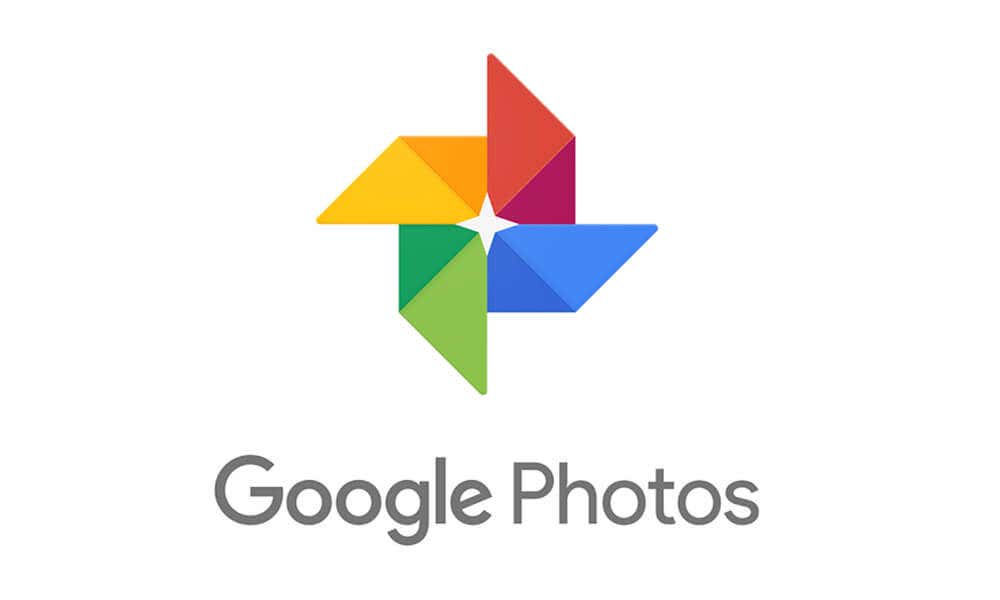
Comme vous vous en doutez, le téléchargement d'images sur le cloud(uploading pictures to the cloud) est relativement facile dans Google Photos , avec quelques options d'édition d'image de base pour fixer les niveaux de couleur des photos. Du côté de l'organisation, vous n'obtenez que des dossiers, mais une fonction de chronologie assistée par l'IA vous aide à les classer davantage.
3. Studio photo ACDSee(ACDSee Photo Studio)
Les dossiers et les catégories sont bons, mais lorsque vous avez beaucoup de photos, vous avez besoin d'encore plus de façons de les organiser. ACDSee Photo Studio est probablement le logiciel de gestion de photos le plus complet disponible sur Windows .
Outre l'organisation de votre photothèque en fonction de paramètres d'image tels que la date, le lieu ou les données EXIF , ACDSee Photo Studio propose des propriétés d'organisation personnalisées telles que des mots-clés ou des étiquettes de couleur. Vous pouvez ajouter des métadonnées aux images telles que des balises ou des classements par étoiles pour les classer davantage, ce qui facilite la compréhension d'une vaste collection d'images.
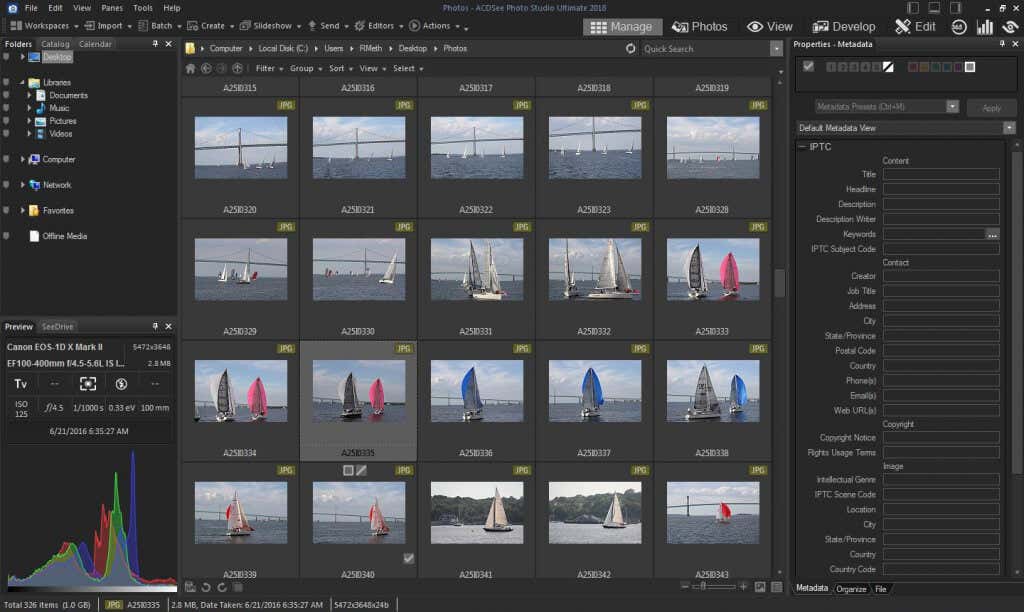
La meilleure partie est que le logiciel ne vous oblige pas à importer des images. Tous les types de fichiers image de PNG , JPEG à TIFF sont pris en charge prêts à l'emploi. ACDSee Photo Studio peut même afficher des photos dans des fichiers zip sans les extraire au préalable.
4. Visionneuse d'images FastStone(FastStone Image Viewer)
Quiconque a déjà travaillé avec un logiciel de retouche d'image sait à quel point certaines de ces applications peuvent être lentes. Les logiciels d'organisation de photos(Photo) peuvent être encore pires, car jongler avec des centaines d'images met à rude épreuve les capacités de votre ordinateur.
FastStone Image Viewer , comme son nom l'indique, est une application de gestion de photos axée sur la vitesse. Non seulement l'application démarre et s'exécute plus rapidement, mais elle offre également des outils qui vous aident à organiser vos images numériques plus rapidement. Vous pouvez renommer les photos au fur et à mesure, en les triant dans différents sous-dossiers. Le redimensionnement des images est également facile, car les dimensions de chaque image sont affichées à côté.

En conséquence, des choses généralement complexes comme l'édition d'images ou la modification des métadonnées ont été simplifiées. Vous pouvez afficher votre bibliothèque de photos dans une bande de film ou une structure de dossiers, ainsi qu'une vue pratique Comparer les images sélectionnées(Compare Selected Images) qui affiche plusieurs vignettes d'image à la fois pour une comparaison rapide.
5. Studio photo Zoner(Zoner Photo Studio)
Si vous aimez les différentes options de catégorisation d'ACDSee Photo Studio et que vous souhaitez qu'il soit disponible dans une interface plus conviviale, Zoner Photo Studio est l'application qu'il vous faut. Il dispose d'une large gamme de paramètres que vous pouvez utiliser pour organiser vos photos, comme les étiquettes de couleur, les mots-clés, les notes, etc.
Ce qui distingue Zoner Photo Studio , c'est la fonctionnalité soigneusement subdivisée entre les onglets Gestionnaire(Manager) , Développer(Develop) , Éditeur(Editor) et Créer . (Create)L'interface est également simplifiée, vous permettant d'importer des photos depuis votre iPhone ou votre appareil photo numérique et de les organiser directement. Vous pouvez également travailler avec des fichiers RAW.
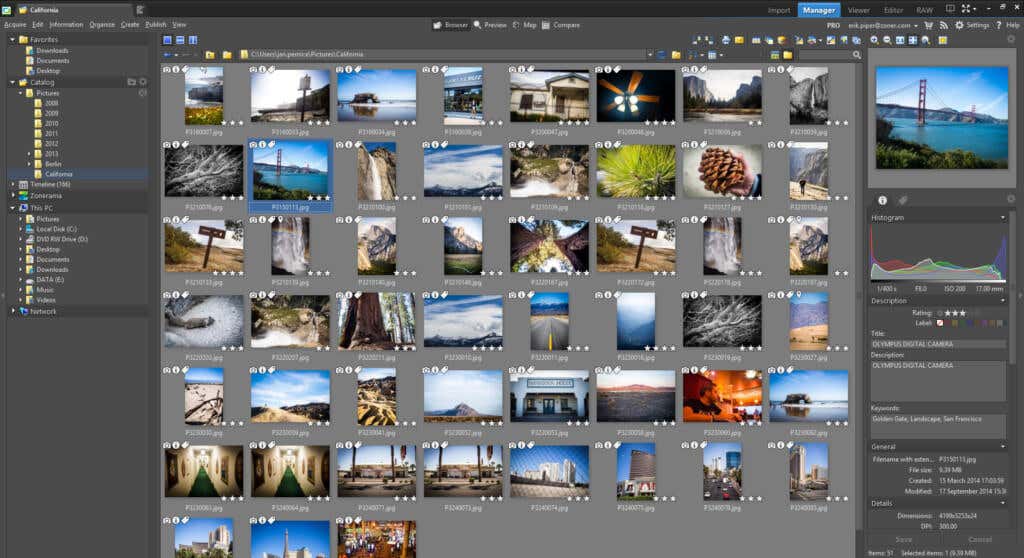
Le logiciel crée un catalogue(Catalog) de vos photographies numériques, qui est essentiellement une base de données contenant toutes les informations relatives aux images dans un format facile à rechercher. Zoner Photo Studio possède également des outils d'édition d'image de base, vous permettant de retoucher vos photos de manière simple.
6. Digikam
Jusqu'à présent, nous avons vu des applications de gestion de photos haut de gamme des principaux développeurs de logiciels. Mais qu'en est-il des options open source ? Ces applications sont généralement gratuites et mises à jour beaucoup plus régulièrement au fil du temps.
Digikam est un organisateur de photos numériques gratuit et open-source pour PC. Il fonctionne sur tous les systèmes d'exploitation, y compris Linux , macOS et Windows . Les fonctionnalités habituelles que vous pouvez attendre d'une telle application sont toutes disponibles avec Digikam - tri avec des balises, modification des métadonnées, etc.

Vous pouvez organiser votre collection dans des albums, partager des photos avec des options de stockage dans le cloud(share photos to cloud storage options) telles que Flickr ou Google Drive et stocker des informations de métadonnées telles que l'emplacement ou une description dans une base de données SQLite . Le seul problème est une interface utilisateur pas si intuitive. Comme la plupart des applications open source, les efforts de développement se concentrent sur la résolution des bogues plutôt que sur leur aspect plus agréable à regarder.
Cela étant dit, Digikam est la meilleure application gratuite de gestion de photos pouvant correspondre aux performances d'une application payante.
7. Adobe Lightroom
La plupart des guides en ligne recommanderaient Adobe Lightroom au premier rang. La raison en est simple : il s'agit d'un logiciel de retouche photo professionnel utilisé par les studios de photographie du monde entier pour gérer et modifier des lots de photographies.
Mais il ne s'agit pas uniquement d'un outil de gestion des actifs numériques. Pour être juste, il peut faire tout ce qu'un organisateur de photos peut faire et plus encore, mais une application dédiée au travail serait beaucoup plus facile à utiliser.

Ainsi, bien qu'Adobe Lightroom(Adobe Lightroom) vous permette d'ajouter des mots-clés et de créer des collections de photos , il ne peut même pas afficher directement toutes les photos sur un disque. Vous devez d'abord importer les images (vous serez invité à saisir des images en double). Ajoutez à cela une interface compliquée avec une multitude de fonctionnalités dont un utilisateur à domicile ne veut pas ou n'a pas besoin, et vous comprendrez pourquoi nous nous sommes abstenus de recommander cette application tout en haut.
Vous ne devriez opter pour Adobe Lightroom que si vous pouvez tirer parti de ses fonctionnalités avancées de retouche photo. Pour les professionnels, Lightroom s'intègre parfaitement dans le flux de travail aux côtés de Photoshop et d'autres outils Adobe . Mais si vous recherchez simplement une application de gestion d'images sans fioritures, Adobe Bridge serait un meilleur choix pour vous.
8. Gestionnaire de photos Magix(Magix Photo Manager)
Magix Photo Manager est une excellente application d'organisation d'images pour Windows . La version gratuite est peut-être un peu limitée, mais si vous êtes prêt à débourser quelques dollars, l'application est sans pareille.
Cela fonctionne particulièrement bien avec des images correctement nommées ; son filtre intelligent peut trier automatiquement les images en fonction de leurs noms et dates de création. Vous pouvez, bien sûr, continuer à ajouter vos propres balises, en les catégorisant davantage.

L'éditeur de photos est basique, mais l'interface sans encombrement en vaut la peine. Vous pouvez afficher l'image actuelle à côté d'une bande d'autres photos de votre album pendant que vous appliquez différents préréglages pour ajuster son apparence. Des choses simples comme corriger les yeux rouges sur une photo, il suffit d'un clic.
Vous pouvez également effectuer un traitement par lots comme l'édition par lots ou le changement de nom par lots pour des albums photo entiers sans trop de tracas. Comme l'application crée des sauvegardes automatiques, vous n'avez pas à vous soucier de vous tromper.
Quel est le meilleur logiciel d'organisation de photos(Best Photo Organizing Software) pour Windows ?
L'application de gestion de photos idéale peut importer automatiquement tous les formats d'image sur un disque, les catégoriser à l'aide de la reconnaissance faciale, puis vous offrir de nombreuses façons de les organiser davantage. Certaines capacités de retouche photo sont également appréciées, ainsi que la modification directe des métadonnées.
Les applications qui correspondent le mieux à cette définition sont Adobe Bridge , Google Photos et ACDSee Photo Studio . Chacune de ces applications regorge de fonctionnalités et possède une interface raffinée qui facilite leur utilisation.
Si vous cherchez une alternative gratuite, Digikam est la solution. Il est open-source, ce qui signifie des mises à jour constantes mais une interface relativement compliquée. Pour ceux qui se concentrent sur la retouche photo, Adobe Lightroom pourrait être la meilleure option. Il est livré avec tous les outils d'organisation d'un gestionnaire de photos dédié ainsi qu'un ensemble robuste d'outils de manipulation d'images pour les ajuster à votre guise.
Related posts
28 meilleurs logiciels de retouche photo gratuits pour PC 2022
Best Free Karaoke Software pour Windows
Le Best Reddit Apps pour Windows and Mac
Le 11 Best IRC Clients pour Windows, Mac et Linux en 2022
Le 6 Best PDF Editors pour Windows 10 en 2021
Le meilleur logiciel de montage vidéo gratuit pour Windows ou Mac
Les 7 meilleurs lecteurs PDF pour Windows en 2020
31 meilleurs outils de grattage Web
24 meilleurs logiciels de saisie gratuits pour PC
22 meilleurs téléchargeurs de vidéos en ligne gratuits
19 meilleurs éditeurs de GIF gratuits
Le 9 Best Discord Voice Changer Software (2021)
Meilleur logiciel de capture vidéo pour Windows 11
29 Meilleur compresseur MP4 pour Windows
Le 6 Best Online Paraphrasing Tools à Rewrite Text
28 meilleurs logiciels de copie de fichiers pour Windows 2022
Les meilleurs outils pour vérifier les mises à jour logicielles
Le Best Speech à Text Software pour Windows 10
Meilleur logiciel de streaming Twitch pour Windows et Mac
15 meilleurs thèmes Windows 10 gratuits 2022
